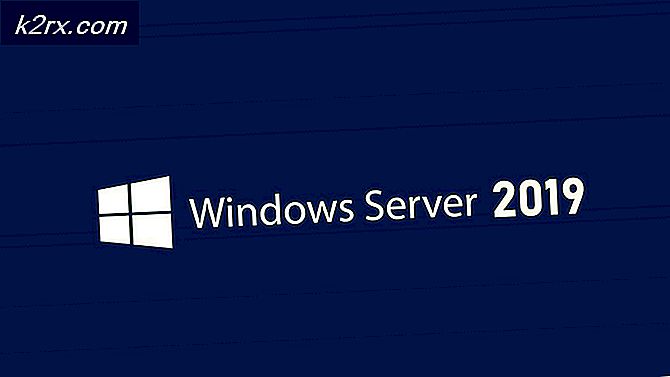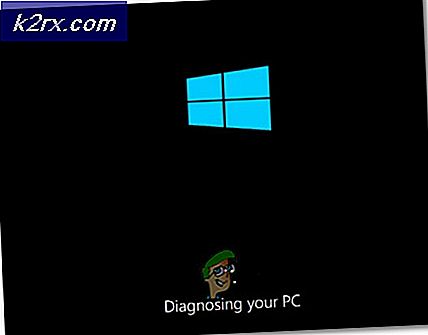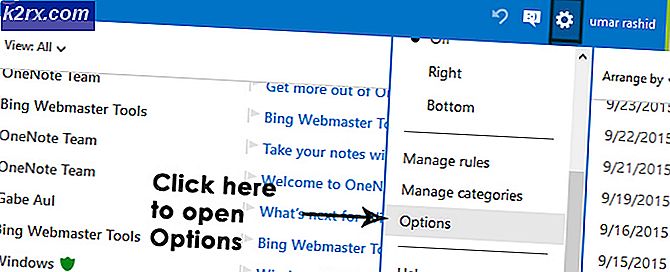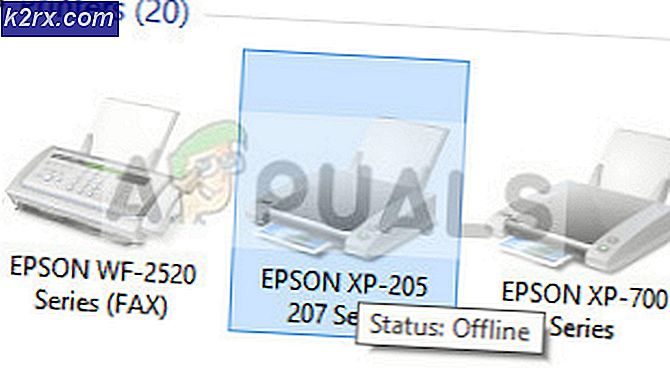Windows Update feilkode 646
Noen Windows-brukere rapporterer at visse oppdateringer de prøver å installere med den innebygde WU-komponenten, mislykkes med Feilkode 646. Som det viser seg, ser denne feilkoden ut til å være eksklusiv for Windows 7 og Windows 8.1.
Hvis du støter på dette problemet i Windows 7 eller Windows 8.1, bør du starte denne feilsøkingsveiledningen ved å kjøre feilsøkingsprogrammet for Windows Update og se om datamaskinen din faktisk ikke er i stand til å løse problemet automatisk.
I følge berørte brukere er en av de vanligste årsakene som kan føre til at 646-feilkoden vises Windows-oppdatering eller Bakgrunn Intelligent Transfer Service som er tvunget deaktivert.
Et annet ganske vanlig problem som kan føre til dette problemet på Windows 7, er imidlertid en Appdata-nøkkel som peker på feil plassering. I dette tilfellet kan du løse problemet ved å endre registeret ved hjelp av Registerredigering.
Overbeskyttende brannmurer er også kjent for å forårsake problemer av denne typen etter å ha klikket på kommunikasjon med MS på grunn av en falsk positiv. I dette tilfellet er de eneste løsningene å hviteliste WU i AV-innstillingene eller flytte til en mildere sikkerhetspakke og avinstallere den nåværende.
Hvis du vil løse problemet (uten å fikse årsaken), er det sannsynligvis den beste og sikreste måten å laste ned oppdateringen fra den offisielle Windows Update-katalogen.
Hvis du har å gjøre med en programvarekonflikt, vil du kunne løse problemet ved å bruke Systemgjenopprettingsverktøyet for å returnere datamaskinen til en tilstand da denne konflikten ikke oppstod. Men hvis problemet er OS-relatert, må du gå til en reparasjonsinstallasjon eller ren installasjon for å fikse Windows Update-komponenten.
Kjører feilsøkingsprogrammet for Windows Update
Hvis du støter på dette problemet på Windows 7 eller Windows 8.1, er det en sjanse for at problemet du allerede har dekket av en reparasjonsstrategi som er inkludert av Microsoft. Hvis det er tilfelle, vil operativsystemet ditt kunne distribuere reparasjonen automatisk.
Hvis dette scenariet gjelder, bør du prøve å kjøre en skanning med Windows-oppdatering feilsøking og se om dette verktøyet automatisk kan identifisere og løse problemet du har med oppdateringskomponenten.
Windows Update feilsøkingsprogrammet inneholder en viktig samling av automatiserte reparasjonsstrategier som kan løse et bredt spekter av problemer. Etter at du har startet dette verktøyet, vil dette verktøyet analysere WU-komponenten for uoverensstemmelser og automatisk anbefale en løsning hvis den avgjør at den er levedyktig.
Hvis du ikke kjørte dette verktøyet allerede, følger du instruksjonene nedenfor for å starte feilsøkingsprogrammet for Windows Update på Windows 7 eller Windows 8.1 og fikse Feilkode 646:
- Åpne opp en Løpe dialogboksen ved å trykke Windows-tast + R. Skriv deretter inn 'kontroll' inne i tekstboksen og trykk Tast inn å åpne opp Klassisk kontrollpanel grensesnitt.
- Fra hovedgrensesnittet til kontrollpanelet, bruk søkefunksjonen øverst til høyre på skjermen for å søke etter ‘Feilsøke’. Klikk deretter på Feilsøking-oppføringen fra listen over resultater for å utvide listen over integrerte feilsøkere.
- Når du er inne i Feilsøking menyen, gå fremover ved å klikke på System og sikkerhet.
- Etter at du er inne i System og sikkerhet menyen, klikk på Windows-oppdatering (under Windows) for å åpne Feilsøking for Windows Update.
- Når du ser den første menyen i feilsøkingsprogrammet for Windows Update, starter du med å klikke på Avansert, kryss av i boksen tilknyttet Bruk reparasjoner automatisk.
- Vent til prosessen er fullført, og klikk deretter på Bruk denne løsningen og følg instruksjonene på skjermen i tilfelle flere trinn må tas for at løsningen skal kunne brukes.
- Hvis du blir bedt om å starte på nytt, gjør du det og se om problemet er løst når neste oppstartssekvens er fullført. Bare gå tilbake til Windows Update-skjermen, og installer en hvilken som helst annen ventende oppdatering, og se om du fremdeles støter på det samme Feilkode 646.
Hvis den samme feilkoden fremdeles oppstår, kan du gå ned til neste potensielle løsning nedenfor.
Installere oppdateringen via Windows Update-katalogen
Hvis Windows Update-feilsøkingsprogrammet ikke klarte å finne og fikse det lokale WU-komponentproblemet som hindrer deg i å installere visse Windows-oppdateringer, kan du komme deg forbi denne komponenten helt hvis du vil.
Som det er rapportert av noen berørte brukere, kan du sannsynligvis installere feilmeldingene selv ved å laste dem ned fra Microsoft Update-katalogen og installere dem manuelt. Visst, dette er litt kjedelig (spesielt hvis flere oppdateringer mislykkes), men det er fortsatt bedre enn å kjøre en utdatert maskin.
I de fleste tilfeller er feilkode 646 bekreftes å forekomme med følgende oppdateringer:
- KB972363
- KB973709
- KB972581
- KB974234
- KB974810
Hvis du bestemmer deg for å gå denne ruten og installere de ventende oppdateringene manuelt, følger du trinnvise instruksjoner nedenfor:
- Åpne standard nettleser og få tilgang til denne lenken (her) for å lande direkte til rotadressen til Microsoft Update-katalog.
- Når du er inne, bruk søkefunksjonen (øverst til venstre på skjermen) for å søke etter en av oppdateringene som mislykkes med feilkode 646.
- Når resultatene er generert, kan du se etter riktig oppdatering mens du husker CPU-arkitekturen og Windows-versjonen du bruker.
- Når du klarer å identifisere riktig oppdatering, klikker du på nedlasting knappen tilknyttet den, og vent til operasjonen er fullført.
- Når nedlastingen er fullført, åpner du Filutforsker og naviger manuelt til stedet der den ble lastet ned, og klikk deretter på .inf-filen og velg Installere fra den nylig viste kontekstmenyen.
- Gjenta trinnene ovenfor med alle Windows som ikke installerer med feilkode 646
- Når hver mislykkede oppdatering er installert, må du starte datamaskinen på nytt for å fullføre operasjonen.
Hvis forsøket på å installere de mislykkede oppdateringene via Windows Update Catalog fører deg til den samme feilen, kan du gå ned til neste potensielle løsning nedenfor.
Tving til å starte Windows Update og Background Intelligent Transfer-tjenester
På hver nylig Windows-versjon er det et par viktige tjenester som datamaskinen din trenger å bruke for å installere nye ventende Windows-oppdateringer: Windows-oppdatering og Bakgrunn Intelligent Transfer Services.
Hvis disse tjenestene er deaktivert som standard eller Status type er IKKE satt til Automatisk, du kan forvente å støte på problemer knyttet til installasjonen av nye Windows-oppdateringer.
For å teste denne teorien, ta en tur inn på skjermbildet Tjenester og sjekk på disse to tjenestene - Hvis de faktisk er deaktivert eller ikke konfigurert til å kjøre automatisk, gjør du de nødvendige endringene for å fikse oppdateringskomponenten i Windows Update.
Her er en rask trinnvis guide som vil lede deg gjennom det hele:
- trykk Windows-tast + R å åpne opp en Løpe dialogboks. Skriv deretter inn ‘Services.msc’ inne i tekstboksen og trykk Tast inn å åpne opp Tjenester skjerm.
- Når du er inne i Service skjerm, flytt ned til høyre seksjon og bla nedover listen over aktive tjenester og finn Windows Update. Når du ser det, høyreklikker du og klikker på Eiendommer fra den nylig viste kontekstmenyen.
- Når du er inne i Eiendommer scene, velg Generell kategorien og endre oppstartstypen til Automatiskog klikk på Start i tilfelle tjenesten ikke kjører for øyeblikket. Klikk deretter på Søke om for å lagre endringene.
- Gjenta trinn 2 til 4 med Bakgrunn Intelligent Transfer Servicesog sørg for at tjenesten kjører før du klikker på Søke om.
- Gå tilbake til Windows-oppdatering og start installasjonen av Windows-oppdatering igjen og se om problemet nå er løst.
I tilfelle de to tjenestene allerede var startet, eller denne operasjonen ikke gjorde noen forskjell, og du fortsatt opplever det samme feilkode 646,gå ned til neste potensielle løsning nedenfor.
Slette AppData-nøkkelen via Registerredigering
Som det viser seg, på Windows 7 og Windows 8.1, feilkode 646kan veldig godt være forårsaket av ødelagte midlertidige data som ligger i registernøkkelen tilknyttet AppData.
Noen brukere som også støter på dette problemet har bekreftet at problemet ble løst etter at de brukte Registerredigering til å navigere til plasseringen av AppData-nøkkelen og bekrefte innholdet (i flere forskjellige kataloger). I følge berørte brukere kan denne registernøkkelen inneholde et feil sted som kan være ansvarlig for dette aktuelle problemet.
For å håndheve denne løsningen, følg instruksjonene nedenfor for å fjerne innholdet i AppData-nøkkelen i et forsøk på å fikse feilkode 646:
Merk: Hvis du ikke er komfortabel med å redigere registeret, anbefales det å sikkerhetskopiere dataene dine på forhånd.
- trykk Windows-tast + R å åpne opp en Løpe dialogboks. Skriv deretter inn ‘Regedit’ inne i tekstboksen Kjør og trykk Tast inn å åpne opp Registerredigering. Når du blir bedt om det av UAC (brukerkontokontroll), klikk Ja å gi administrative privilegier.
- Når du er inne i registereditoren, bruker du den venstre delen av verktøyet for å navigere til følgende sted:
HKEY_USERS \ .DEFAULT \ Software \ Microsoft \ Windows \ CurrentVersion \ Explorer \ User Shell Folders
Merk: Du kan enten navigere dit manuelt, eller du kan lime inn stedet direkte i navigasjonsfeltet og trykke Tast inn å komme dit øyeblikkelig.
- Når du kommer til riktig sted, flytt over til høyre seksjon og dobbeltklikk på AppData for å inspisere verdien.
- I tilfelle verdien av AppData er forskjellig fra ‘% USERPROFILE% \ AppData \ Roaming’, endre den til denne verdien og klikk Ok for å lagre endringene.
- Bruk deretter venstre del av Registerredigering igjen for å navigere til følgende sted og gjenta trinn 3 og 4 på nytt med AppData-mappen:
HKEY_CURRENT_USER \ Software \ Microsoft \ Windows \ CurrentVersion \ Explorer \ User Shell Folders
- Til slutt navigerer du til dette stedet og gjentar trinn 3 og 4 på nytt:
HKEY_CURRENT_USER \ Software \ Microsoft \ Windows \ CurrentVersion \ Explorer \ User Shell Folders
- Når du har forsikret deg om at AppData-mappen har riktig verdi, må du starte datamaskinen på nytt en siste gang og se om problemet er løst ved neste oppstart av datamaskinen.
I tilfelle det samme feilkode 646fortsatt forekommer, gå ned til neste potensielle løsning nedenfor.
Deaktivere / avinstallere tredjeparts brannmur (hvis aktuelt)
Hvis du bruker en tredjeparts sikkerhetspakke i stedet for standard Windows-sikkerhet, kan problemet skyldes brannmuren. Noen berørte brukere som brukte ESET eller Comodo, har bekreftet at i deres tilfelle oppstod problemet fordi AV-en deres endte med å blokkere kommunikasjonen mellom den lokale WU-komponenten og Microsoft-serverne.
Husk at hvis du vil teste ut denne teorien, vil det ikke være nok å deaktivere eller lukke bakgrunnsprosessen til brannmuren, siden de samme sikkerhetsreglene vil forbli på plass.
Den eneste levedyktige metoden som lar deg bestemme om tredjeparts brannmur faktisk er ansvarlig for problemet, er å avinstallere tredjepartsprogrammet helt og forsøke å installere de mislykkede Windows-oppdateringene på nytt etterpå.
Hvis du er forberedt på å gå denne ruten, kan du begynne å følge instruksjonene nedenfor:
- trykk Windows-tast + R å åpne opp en Løpe dialogboks. Skriv deretter inn ‘Appwiz.cpl’ og trykk Tast inn å åpne opp Programmer og funksjoner vindu.
- Når du er inne i Programmer og funksjoner på skjermen, bla nedover listen over installerte programmer og finn tredjepartsbrannmuren du vil avinstallere.
- Når du klarer å finne den problematiske brannmuren, høyreklikker du på den og velger Avinstaller fra den nylig viste kontekstmenyen.
- Inne i avinstallasjonsforespørselen, følg instruksjonene på skjermen for å fullføre prosessen, og start deretter datamaskinen på nytt.
- Ved neste oppstart av datamaskinen, prøv å installere Windows-oppdateringen på nytt nå når tredjepartspakken er avinstallert, og se om problemet er løst.
Hvis problemet fremdeles ikke er løst, kan du installere tredjepartspakken du tidligere brukte, og gå ned til neste potensielle løsning nedenfor.
Bruke Systemgjenoppretting
Hvis du bare la merke til dette problemet som oppstod etter at systemet ditt gjennomgikk visse endringer (for eksempel installasjonen av en driver eller en tredjepartsapp), feilkode 646kan være forårsaket av en tredjepartskonflikt.
Men siden listen over potensiell forstyrrelse er praktisk talt uendelig, er det beste tiltaket å tilbakestille maskintilstanden til en tid der programvarekonflikten ikke fant sted.
Heldigvis lar hver nyere versjon av Windows deg gjøre dette enkelt via Systemgjenoppretting - et verktøy som er avhengig av gjenopprettingsbilder for å tilbakestille maskinstatusen til tidligere tidspunkter.
Merk: Hvis du ikke endret standardoppførselen, er dette verktøyet konfigurert til å lagre vanlige systembilder ved viktige systemhendelser som installasjon av en ny driver, oppdatering av en app osv.
Hvis du tror at en programvarekonflikt kan være ansvarlig for feilkode 646,bruk Systemgjenoppretting for å returnere maskinen til en sunn tilstand.
Hvis dette ikke fungerer eller dette scenariet ikke gjelder, kan du gå ned til neste potensielle løsning nedenfor.
Utføre en reparasjonsinstallasjon / Rengjør installasjon
Hvis ingen av løsningene ovenfor har tillatt deg å løse problemet, er det veldig stor sjanse for at systemet ditt har å gjøre med en eller annen form for systemfilkorrupsjon som ikke løses konvensjonelt. Hvis det er tilfelle, er den eneste levedyktige løsningen igjen å tilbakestille hver Windows-komponent helt med en prosedyre som ren installasjon eller reparasjonsinstallasjon (stedlig oppgradering).
EN ren installasjon er en enklere prosedyre, siden det ikke krever at du oppgir et kompatibelt installasjonsmedium. Bun med mindre du tar et ekstra skritt for å sikkerhetskopiere dataene dine på forhånd, mister du filene, brukerpreferansene og hvert installerte program og spill.
På den annen side, a reparasjon installere (på plass reparasjon) er kjedelig å distribuere, for ikke å nevne at du trenger et kompatibelt installasjonsmedium (med mindre du har dette problemet på Windows 10). Men den største fordelen er at denne operasjonen bare berører Windows-komponenter - Dette betyr at personlige filer, spill, applikasjoner, dokumenter og alt annet som ikke er OS-relatert, ikke vil bli påvirket av denne prosedyren.